Bagaimana untuk mengukuhkan isyarat rangkaian Wi-Fi? Memperluas jangkauan Wi-Fi
Saya memutuskan untuk menyiapkan artikel dengan petua untuk mengukuhkan isyarat rangkaian Wi-Fi. Di Internet, terdapat banyak artikel yang berbeza mengenai topik ini, tetapi di hampir setiap artikel terdapat banyak maklumat yang tidak perlu. Lebih tepatnya, terdapat banyak cadangan untuk beberapa tetapan yang tidak ada kaitan dengan peningkatan jangkauan isyarat Wi-Fi dan sama sekali tidak dapat mempengaruhi jangkauan rangkaian itu sendiri.
Sekiranya kita berbicara mengenai penguatan isyarat Wi-Fi, tentu saja kita akan memperkenalkan dengan tepat radius liputan rangkaian itu sendiri, iaitu rangkaian Wi-Fi. Contohnya: kami membeli penghala, memasangnya, mengkonfigurasinya, tetapi di bilik paling jauh Wi-Fi sama sekali tidak dapat menangkap, atau tahap isyaratnya terlalu lemah. Atau, penghala dipasang di tingkat pertama (di mana terdapat isyarat), dan di tingkat dua isyaratnya sudah sangat lemah, atau bahkan tidak ada. Situasi biasa yang dihadapi oleh banyak orang, tetapi saya sendiri pernah menghadapinya.
Apa yang menentukan jangkauan rangkaian Wi-Fi?Terdapat banyak faktor yang berbeza: dari penghala itu sendiri (bilangan dan kekuatan antena), dari dinding di rumah anda, dari bilangan rangkaian Wi-Fi yang berdekatan, dari lokasi penghala, beberapa gangguan lain, dll. Banyak orang meminta untuk menasihati penghala, yang misalnya akan memberikan isyarat Wi-Fi yang stabil untuk pangsapuri tiga bilik, rumah persendirian, dan lain-lain. Dalam kes sedemikian, mustahil untuk memberi nasihat mengenai sesuatu yang khusus. Setiap orang mempunyai keadaan yang berbeza, dinding yang berlainan, dan lain-lain. Satu-satunya perkara yang boleh saya nasihatkan ialah memberi tumpuan secara kasar pada kawasan rumah anda. Sekiranya anda mempunyai, misalnya, pangsapuri satu bilik, bahkan penghala yang murah dengan kekuatan antena 3 dBi akan mengatasi tugasnya tanpa masalah. Sekiranya anda mempunyai rumah atau pangsapuri yang lebih besar, maka ambil peranti yang lebih mahal. Walaupun, harga tidak selalu menjadi hujah. Saya mempunyai penghala Asus RT-N18U - mahal, tiga antena,beberapa jenis fungsi Asus proprietari yang meningkatkan radius liputan rangkaian. Jadi, dalam keadaan yang sama, pada jarak yang sama, ia menunjukkan hasilnya tidak jauh lebih baik daripada hasil D-link DIR-615 / A. yang sama. Yang mempunyai antena dalaman, dan beberapa kali lebih murah.
Bagaimana menguatkan isyarat Wi-Fi dalam tetapan penghala?
Sekiranya anda sudah membeli dan memasang penghala di rumah atau di pejabat, dan Wi-Fi tidak menemui tempat yang anda perlukan, maka anda boleh berusaha memperkuatkan rangkaian tanpa wayar. Kami sekarang akan mempertimbangkan bagaimana melakukan ini. Anda dapat menguatkan isyarat baik menggunakan tetapan di penghala dan menggunakan peranti dan aksesori yang terpisah.
1 Cari dan ubah saluran pada penghala. Sekiranya peranti anda melihat banyak rangkaian jiran anda tersedia untuk disambungkan, maka semua rangkaian ini dapat memuatkan saluran di mana rangkaian anda beroperasi, dan dengan itu mengurangkan jangkauan rangkaian.
Anda boleh mencuba, dalam tetapan penghala, menetapkan beberapa jenis saluran statik, atau meletakkan Auto. Di sinilah anda perlu bereksperimen. Sekiranya anda tidak malas, maka dengan menggunakan program inSSIDer, anda boleh mencari saluran yang lebih bebas dan menetapkannya dalam tetapan penghala anda.
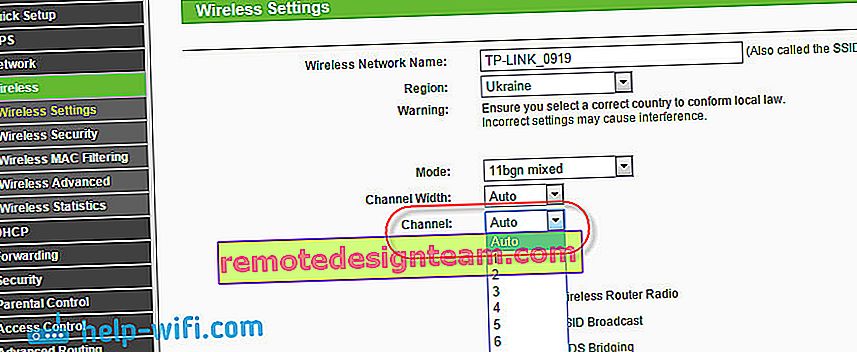
Saya tidak akan menerangkan secara terperinci, saya hanya memberi anda pautan ke artikel Bagaimana mencari saluran Wi-Fi percuma dan menukar saluran pada penghala? Di dalamnya, saya bercakap secara terperinci mengenai saluran, dan bagaimana mencari saluran yang tidak dimuat. Terdapat juga arahan untuk menukar saluran pada router dari pengeluar yang berbeza.
2 Kami memindahkan rangkaian kami ke mod operasi 802.11N . Sebagai peraturan, secara lalai pada semua router, rangkaian tanpa wayar berfungsi dalam mod campuran b / g / n (11bgn dicampur). Sekiranya anda memaksa penghala menyiarkan Wi-Fi dalam mod operasi 802.11N, maka ini dapat meningkatkan bukan hanya kecepatan, tetapi juga radius liputan Wi-Fi (jika penghala anda memiliki lebih dari satu antena).
Satu-satunya masalah ialah jika anda mempunyai peranti lama yang tidak menyokong 802.11N, mereka tidak akan melihat rangkaian anda. Sekiranya anda tidak mempunyai peranti lama, sudah tentu beralih rangkaian anda ke modus n. Ini sangat mudah dilakukan. Kami memasuki tetapan penghala, biasanya di alamat 192.168.1.1, atau 192.168.0.1 (untuk petunjuk terperinci mengenai memasukkan tetapan, lihat di sini).
Dalam tetapan, buka tab di mana rangkaian wayarles dikonfigurasi. Mereka biasanya dipanggil seperti ini: Wi-Fi, mod Tanpa Wayar, Rangkaian tanpa wayar, Tanpa Wayar, dan lain-lain. Cari di sana item Mod rangkaian tanpa wayar (Mod) dan tetapkan ke N sahaja . Iaitu, rangkaian hanya beroperasi di N.
Contohnya: menukar mod rangkaian tanpa wayar pada penghala Asus
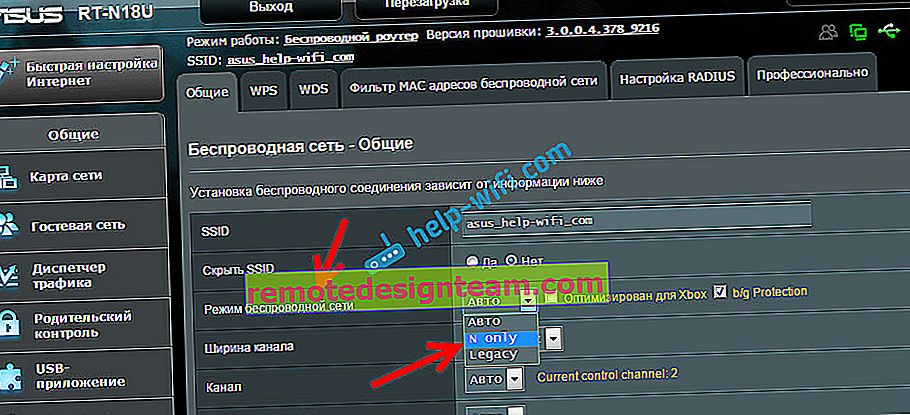
Simpan tetapan dan but semula penghala. Sekiranya terdapat masalah dengan menyambungkan peranti, kembali kembali mod campuran.
3 Periksa daya penghantaran dalam tetapan penghala. Pada beberapa penghala, mungkin untuk menetapkan tahap kuasa rangkaian Wi-Fi tanpa wayar. Setahu saya, lalai adalah kuasa maksimum. Tetapi, anda boleh menyemak.
Dalam penghala Asus, tetapan ini diubah pada tab Rangkaian Tanpa Wayar - Profesional . Di bahagian paling bawah, terdapat item " Tx power transmission power control" . Terdapat skala yang dapat disesuaikan sebagai peratusan. Ia kelihatan seperti ini:

Pada penghala Tp-Link, buka tab Wireless - Wireless Advanced . Item Transmit Power membolehkan anda menyesuaikan kekuatan isyarat. Nilai tinggi bermaksud daya maksimum.
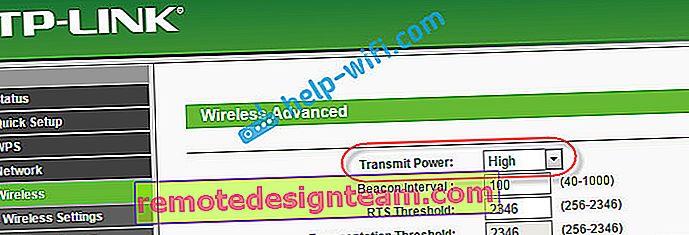
Tetapan ini lebih berguna sekiranya anda mahu, sebaliknya, untuk mengurangkan kekuatan isyarat penghala Wi-Fi anda.
Bagaimana cara meningkatkan jangkauan rangkaian Wi-Fi menggunakan peranti tambahan?
1 Memasang pengulang, atau menyiapkan penghala kedua dalam mod penguat. Dari semua cadangan yang akan anda lihat di sini, atau bahkan dapat dijumpai di Internet, kaedah ini adalah yang paling berkesan dan boleh dipercayai. Benar, anda perlu mengeluarkan wang untuk pengulang.
Pengulang (repeater) adalah alat kecil yang perlu dipasang di tempat di mana isyarat Wi-Fi anda masih ada, tetapi tidak lagi kuat. Pengulang hanya akan mengembangkan rangkaian utama anda, iaitu "menghantar" lebih jauh. Saya menulis mengenai peranti ini secara terperinci dalam artikel: apa itu repeater Wi-Fi (repeater), bagaimana cara kerjanya, dan apa maksud router dalam mod repeater?
Penghala biasa boleh bertindak sebagai pengulang. Berikut adalah arahan untuk mengatur penghala ZyXEL dan Asus dalam mod pengulang:
- Menyiapkan Zyxel Keenetic dalam mod pengulang (penguat). Kami menggunakan penghala Zyxel untuk memperluas rangkaian Wi-Fi kami
- Menyiapkan penghala Asus sebagai pengulang (mod pengulang rangkaian Wi-Fi)
Sekiranya Wi-Fi anda tidak "selesai" di beberapa bilik, memasang repeater akan menyelesaikan masalah ini. Dan jika anda mempunyai rumah dengan beberapa tingkat, maka anda boleh memasang penghala di tingkat pertama, dan pengulang di tingkat dua. Litar yang sangat baik dan berfungsi.
2 Menukar antena penghala ke yang lebih kuat. Sekiranya penghala anda mempunyai antena yang boleh dilepaskan, maka anda boleh membeli antena yang lebih kuat, dan dengan itu sedikit meningkatkan liputan rangkaian anda. Kenapa sedikit? Ya, kerana penggantian antena biasanya tidak memberikan hasil yang sangat baik. Ada di sana, tetapi tidak sedemikian rupa sehingga dapat meningkatkan radius oleh beberapa ruangan. Walau apa pun, anda mesti mengeluarkan wang untuk antena. Dan menurut saya adalah lebih baik membelanjakan wang ini untuk pengulang. Ya, harganya lebih mahal, tetapi faedahnya jauh lebih besar.

Sekiranya anda memutuskan untuk menukar antena, maka gunakan antena yang kuat dengan keuntungan 8 dBi. Tetapi, harganya mahal, dan beberapa antena ini berharga sebagai pengulang.
Saya sudah menulis artikel mengenai pemasangan dan pengujian antena TP-LINK TL-ANT2408CL, anda dapat melihat hasilnya.
3 Pembelian penghala baru, beralih ke 5 GHz. Anda boleh membeli penghala yang lebih berkuasa dan mahal. Dan lebih baik, penghala dengan sokongan untuk jalur 5 GHz. Apakah kelebihan jalur 5 GHz? Secara praktikalnya percuma, sekarang kebanyakan rangkaian dan peranti lain beroperasi dalam julat 2,4 GHz. Kurang gangguan bermaksud lebih banyak kelajuan dan prestasi rangkaian yang lebih stabil.
Terdapat tempat di mana rangkaian Wi-Fi 2,4 GHz secara praktikal tidak berfungsi. Sepanjang masa bug, sambungan terputus, kelajuan rendah, dll. Dan semua kerana terdapat banyak rangkaian yang berbeza. Dalam kes seperti itu, peralihan ke 5 GHz menyelesaikan semua masalah.
Tetapi liputan rangkaian di jalur 5 GHz akan lebih rendah dibandingkan dengan jalur 2.4 GHz. Ciri frekuensi 5 GHz seperti itu.
Beberapa Lagi Petua untuk Meningkatkan Julat Wi-Fi
1 Pilih lokasi yang betul untuk penghala anda. Sebenarnya, ini adalah nasihat yang sangat baik dan berkesan. Sebagai peraturan, setiap orang memasang router di pintu masuk, atau di beberapa bilik yang jauh. Lokasi penghala yang betul akan membolehkan anda menyebarkan isyarat dengan betul, sehingga meningkatkan jangkauan Wi-Fi.
Ringkasnya, anda perlu memasang penghala sedekat mungkin dengan pusat rumah. Ya, ini tidak selalu berfungsi, kerana anda perlu meletakkan kabel ke penghala, dan menariknya ke tengah rumah tidak begitu mudah. Tetapi, pergerakan router yang sedikit pun dapat meningkatkan tahap jaringan di ruangan yang anda perlukan. Anda juga harus ingat bahawa dinding adalah musuh rangkaian Wi-Fi.
2 Penguat buatan sendiri untuk antena Wi-Fi. Anda boleh menemui banyak petunjuk yang menunjukkan cara membuat penguat untuk penghala. Sebagai peraturan, ini adalah kerajang dan tin biasa. Ternyata jika anda meletakkan lembaran kerajang di satu sisi antena, maka isyarat akan terpental dan diarahkan ke arah yang kita perlukan.

Saya rasa ini semua karut. Pertama, potongan bir, atau kerajang di bahagian belakang penghala tidak kelihatan sangat bagus, dan kedua, praktikalnya tidak ada kesan dari ini. Anda boleh menyemak.
Inilah petua. Saya rasa anda telah menemui cara yang sesuai untuk meningkatkan rangkaian rangkaian Wi-Fi anda. Kongsi petua anda dalam komen!








